小夥伴們好啊,今天咱們分享幾個常用函式公式,點滴積累, 也能提高效率。
1、VLOOKUP使用多個尋找值
如下圖,要根據F列的聯系人在左側的資訊表中的尋找對應的職務。
H2 單元格輸入以下公式,按回車即可。
=VLOOKUP(F2:F3,B:C,2,)
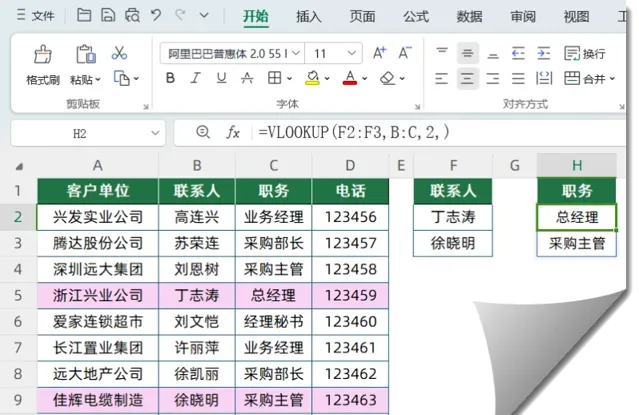
2、SUMIF函式使用多個求和條件
如下圖,希望根據F列的供貨商,在左側的資訊表中分別計算二者的業務總金額,H2輸入以下公式,按回車即可:
=SUMIF(C:C,F2:F3,D:D)
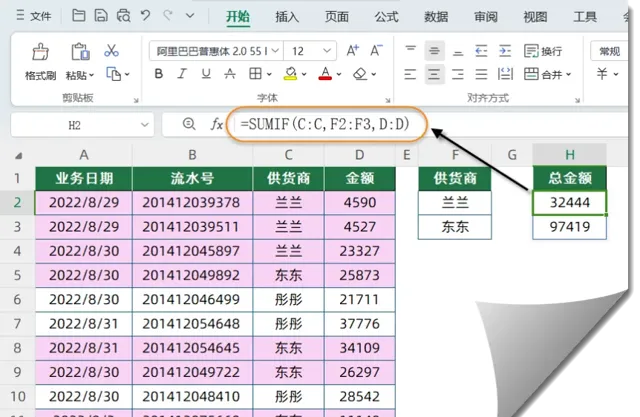
3、一列轉多列
如下圖,希望將B列內容,轉換為4列多行,只需要在D2單元格輸入以下公式,按回車即可。
=INDEX(B:B,SEQUENCE(100,4,2))&""
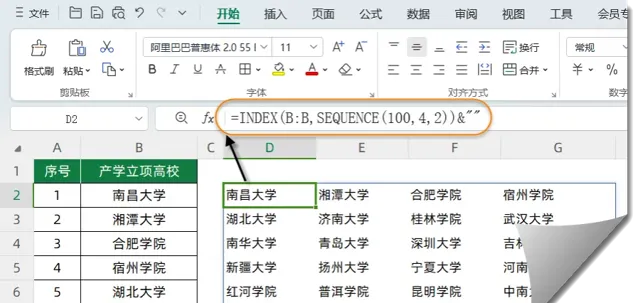
先使用SEQUENCE函式,得到100行4列,並且從2開始的遞增序號。
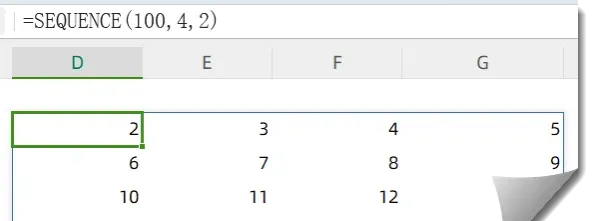
再使用INDEX函式,以這些序號作為索引值,返回B列對應位置的內容。
4、數據篩選
如下圖,希望從左側的資訊表中,根據G2的條件,提取出符合條件的全部記錄。
F5單元格輸入以下公式,按回車。
=FILTER(A2:D14,C2:C14=G1)
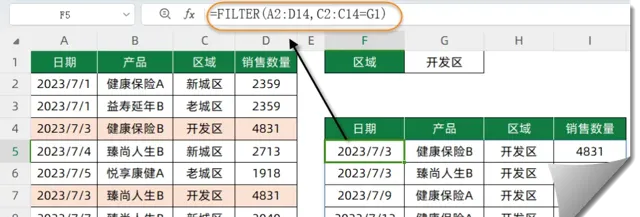
FILTER函式第一參數使用 A2:D14作為篩選區域,篩選條件為C2:C14=G1,如果篩選條件的計算結果是TEUR或者不為0的數值,FILTER函式就返回第一參數中對應的整行記錄。
5、指定條件的不重復記錄
如下圖,希望 從左側的資訊表中,根據G1的條件,提取出符合條件的不重復產品記錄。
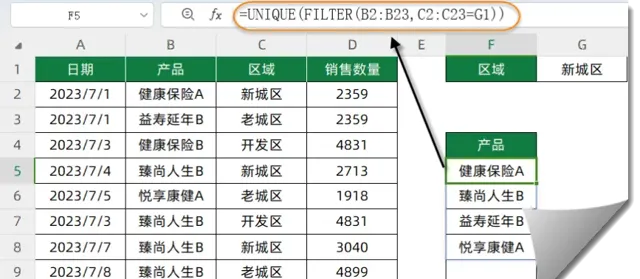
F5單元格輸入以下公式,按回車。
=UNIQUE(FILTER(B2:B23,C2:C23=G1))
首先使用 FILTER函式篩選出符合條件的全部產品列表,再使用UNIQUE函式去除重復項。
6、自訂排序
如下圖,希望根據F列的職務對照表,對左側的員工資訊進行排序。
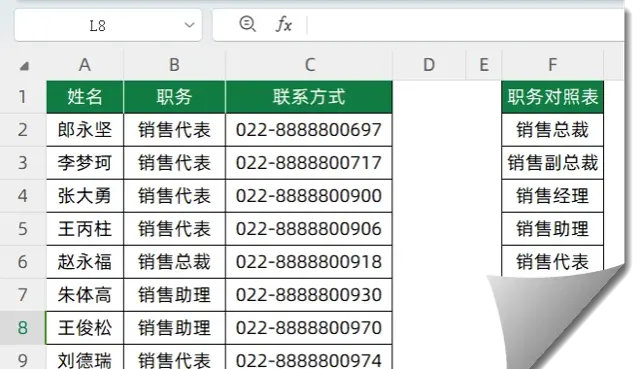
H2單元格輸入以下公式,按回車即可。
=SORTBY(A2:B21,MATCH(B2:B21,F:F,))
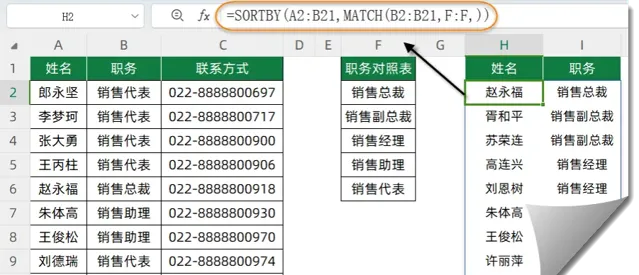
公式中的 MATCH(B2:B21,F:F,)部份,分別計算出B2:B21單元格中的各個職務在F列中所處的位置。
接下來再使用 SORTBY函式,根據這些位置資訊對A2:B21中的內容進行排序處理。
7、按條件篩選部份記錄
如下圖所示,希望從左側數據表中,提取出「生產部」年齡最小的兩位員工的資訊。
E2單元格輸入以下公式按回車即可:
=VSTACK(A1:C1,TAKE(SORT(FILTER(A2:C11,B2:B11="生產部"),3),2))
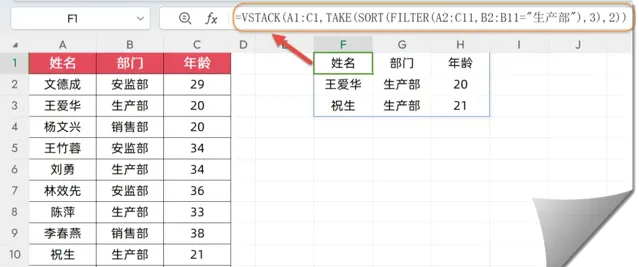
先使用FILTER函式,從A2:C11單元格區域中提取出符合條件的所有記錄。
再使用SORT函式,對陣列結果中的第3列升序排序。
接下來使用TAKE函式,返回排序後的前兩行的內容。
最後,用VSTACK函式,將A1:C1單元格區域中的標題與TAKE函式的結果連線。
8、一列轉多列
如下圖,希望將A列的姓名轉換為兩列。
C2單元格輸入以下公式即可:
=WRAPROWS(A2:A16,2,"")
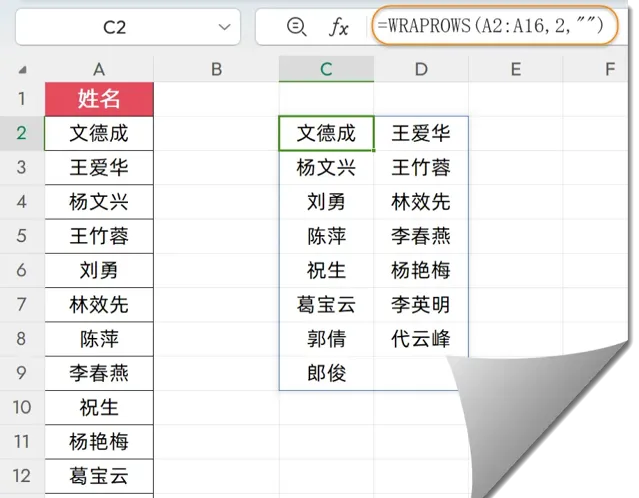
WRAPROWS用於將一列內容轉換為多列,第1參數是要處理的數據區域,第二參數指定轉換的列數。
如果轉換後的行列區域大於實際的數據元素個數,第三參數可將這些多出的區域顯示成指定的字元。
9、生成隨機面試順序
如下圖所示,希望將A列的10個姓名,隨機生產面試順序,也就是得到1~10的隨機不重復數。
B2單元格輸入以下公式,每按一次F9鍵,就可以得到一組隨機不重復的序號:
=SORTBY(SEQUENCE(10),RANDARRAY(10))
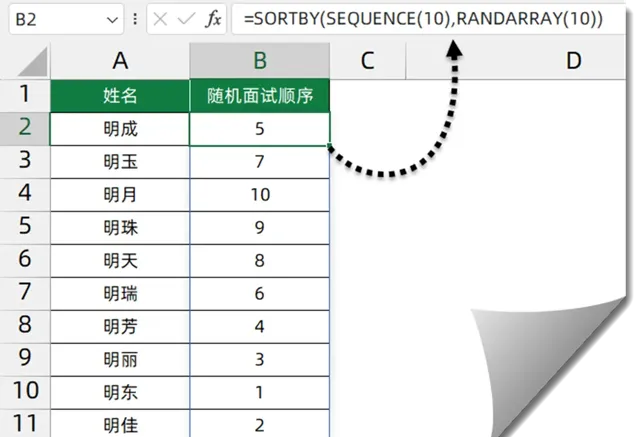
先使用SEQUENCE(10)部份,生成1~10的序號。
再使用RANDARRAY(10),得到10個隨機小數。
最後用SORTBY函式,以隨機小數為排序依據,對序號進行排序處理。
每按一次F9鍵,RANDARRAY函式就會得到不同的隨機小數,相當於給了SORTBY函式不同的排序依據。
圖文制作:祝洪忠











